다빈치 리졸브에서 텍스트, 제목 및 로워 서드 만들기는 비디오에 더 많은 전문성을 부여하고 시청자 참여를 개선합니다. 간단한 텍스트 오버레이가 필요하든 더 창의적인 제목을 디자인하고 싶든, 다빈치 리졸브는 다양한 옵션을 제공합니다. 이 튜토리얼에서는 전문적인 품질의 텍스트를 쉽게 작성하는 기초와 몇 가지 고급 기술을 배울 수 있습니다.
주요 발견
- 다빈치 리졸브는 텍스트와 제목을 작성하고 편집할 수 있는 포괄적인 기능을 제공합니다.
- 텍스트를 더욱 매력적으로 만들기 위해 다양한 전환과 효과를 적용할 수 있습니다.
- 효과 및 검사 도구를 사용하면 글꼴, 크기 및 색상 등 다양한 조정이 가능합니다.
- 로워 서드는 주요 이미지를 방해하지 않으면서 추가 정보를 제공하는 데 유용합니다.
단계별 안내
효과 라이브러리 시작하기
효과 라이브러리를 열어 튜토리얼을 시작하세요. 작업 공간 왼쪽의 미디어 풀에서 찾을 수 있습니다. 여기에서 다빈치 리졸브가 제공하는 다양한 옵션을 탐색하여 텍스트 및 시각 효과를 찾을 수 있습니다.
비디오 전환 사용하기
텍스트 작업을 시작하는 첫 번째 방법 중 하나는 비디오 전환을 사용하는 것입니다. 두 클립 사이에 전환을 추가하면 텍스트가 동적으로 매끄럽게 나타납니다. 예를 들면 "크로스 디졸브" 전환이 있으며, 이는 클립 사이의 불투명도를 줄이고 부드러운 전환을 가능하게 합니다.
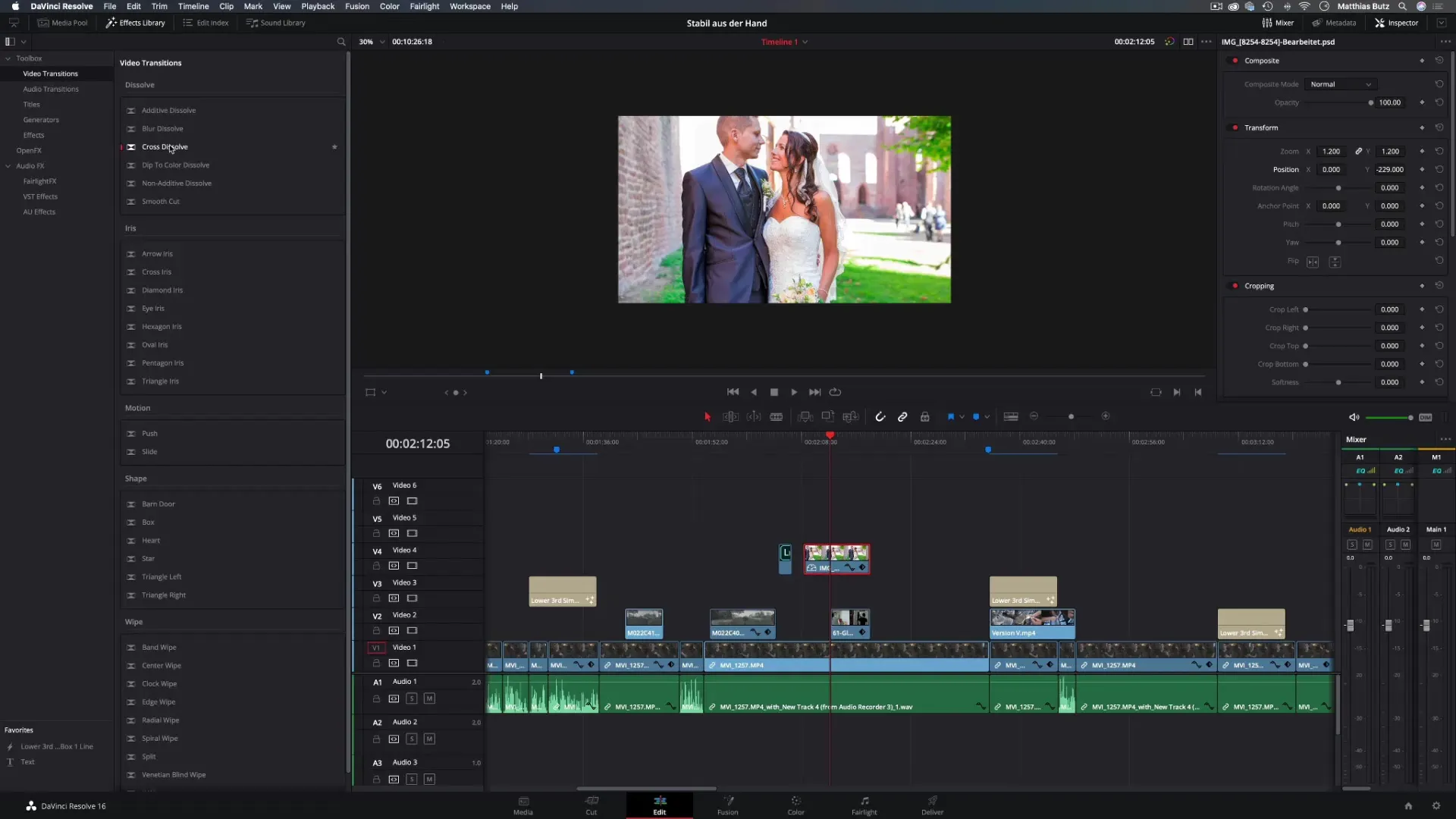
전환 조정
전환의 지속 시간과 유형을 조정하려면 검사기에서 전환 옵션을 클릭하거나 타임라인에서 전환을 드래그하여 길이를 변경하세요. 다양한 속도와 스타일로 실험해 보아 최적의 효과를 찾으세요.
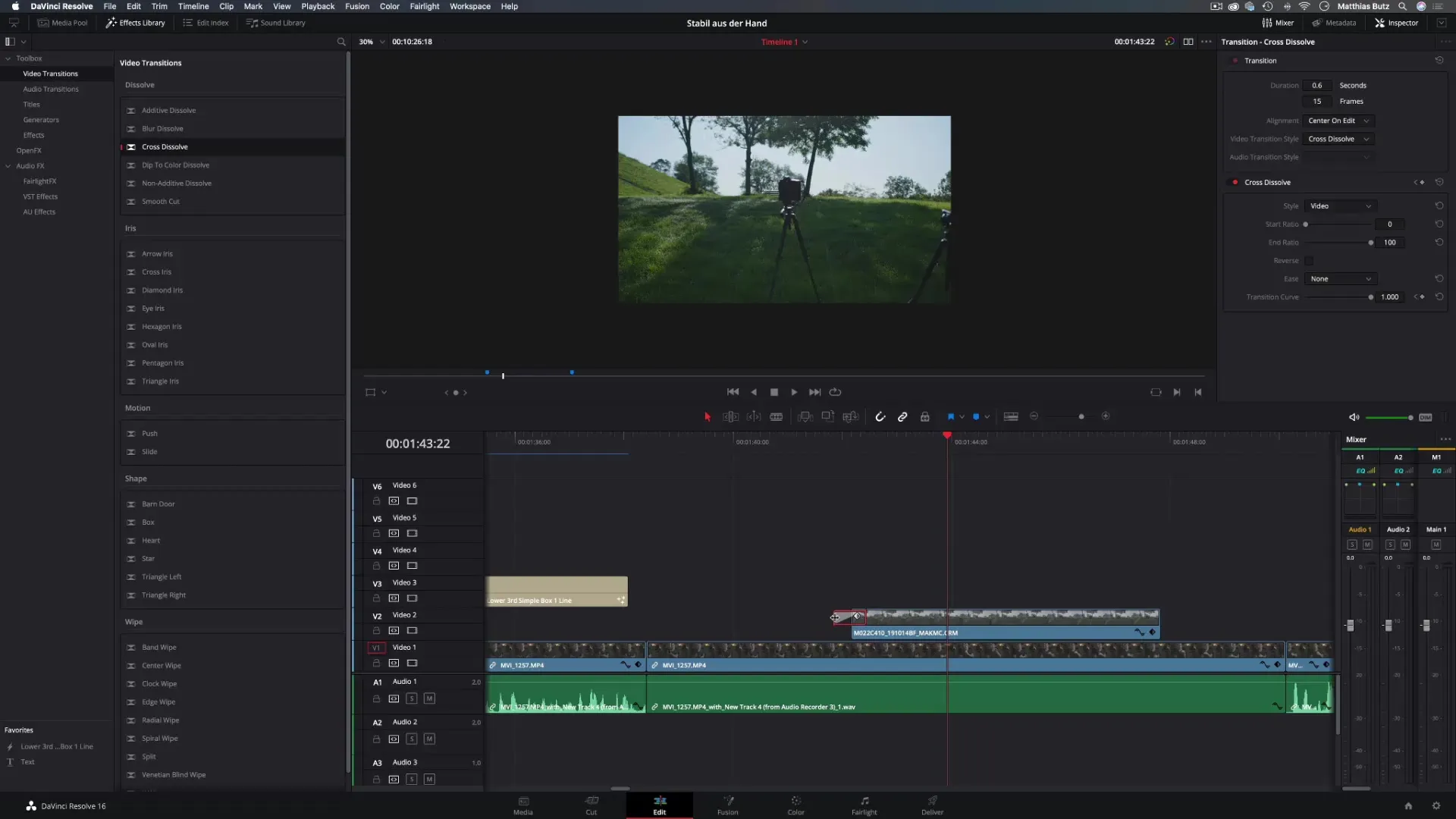
효과 선택하기
더 많은 창의적 옵션을 원한다면 "슬라이드" 또는 "블러"와 같은 다양한 효과를 시도하여 텍스트 위에 배치할 수 있습니다. 이러한 효과는 비디오에 다양성을 추가하고 다양한 방식으로 청중에게 다가갈 수 있습니다.
제목 및 로워 서드
이제 제목으로 전환하세요. 다빈치 리졸브는 타임라인에 쉽게 삽입할 수 있는 다양한 미리 만들어진 제목을 제공합니다. 당신은 설명 및 추가 정보를 위한 로워 서드를 선택할 수 있습니다. 원하는 제목을 타임라인으로 드래그하고 마음껏 조정하세요.
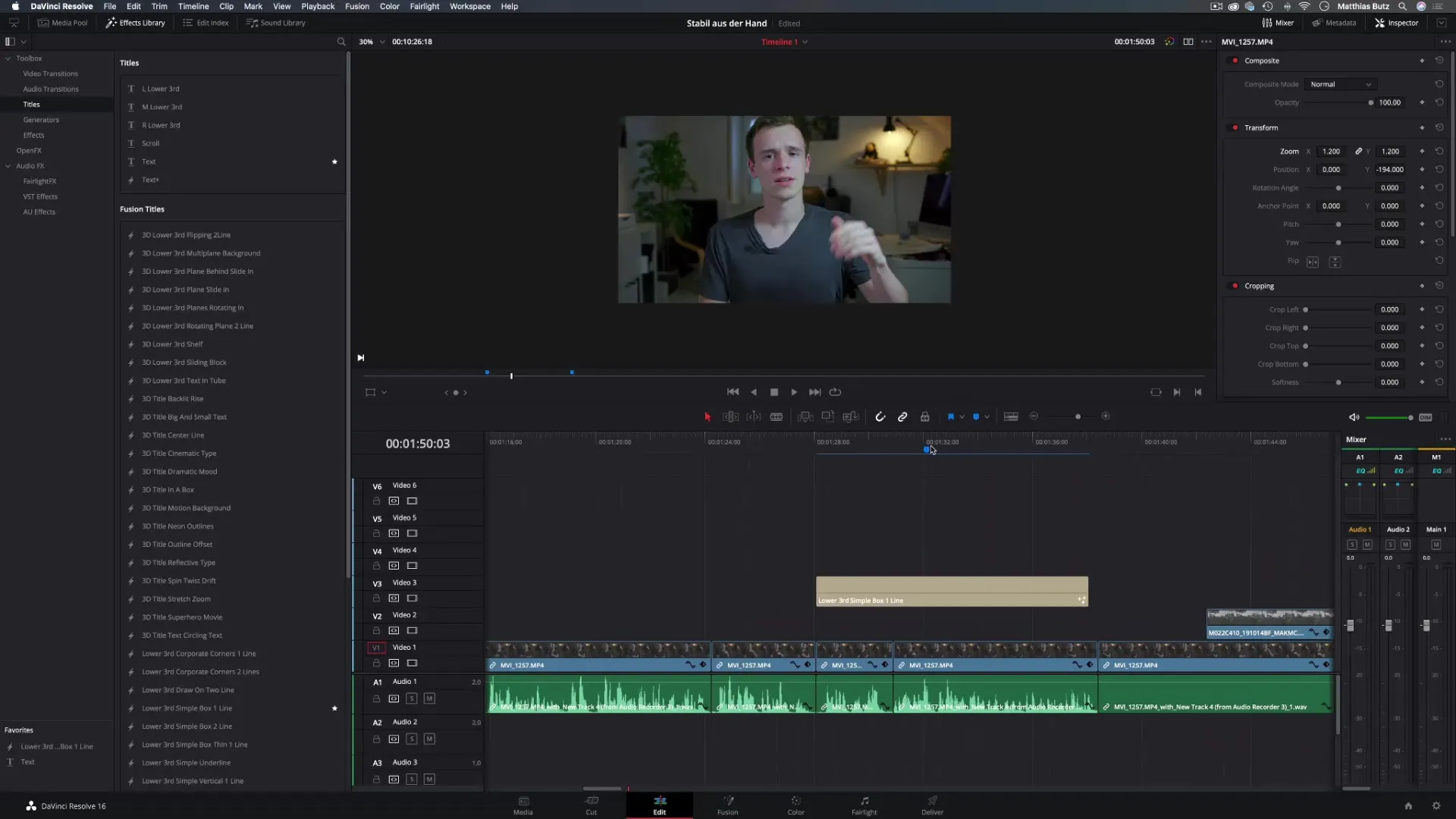
글꼴 및 텍스트 설정
이제 검사기 창에서 텍스트를 조정할 수 있습니다. 글꼴, 크기 및 글자 간격을 변경하세요. 배경을 활성화하여 텍스트에 깊이를 추가할 수도 있습니다. 배경의 모서리 반경을 변경하여 둥근 효과를 얻을 수 있습니다.
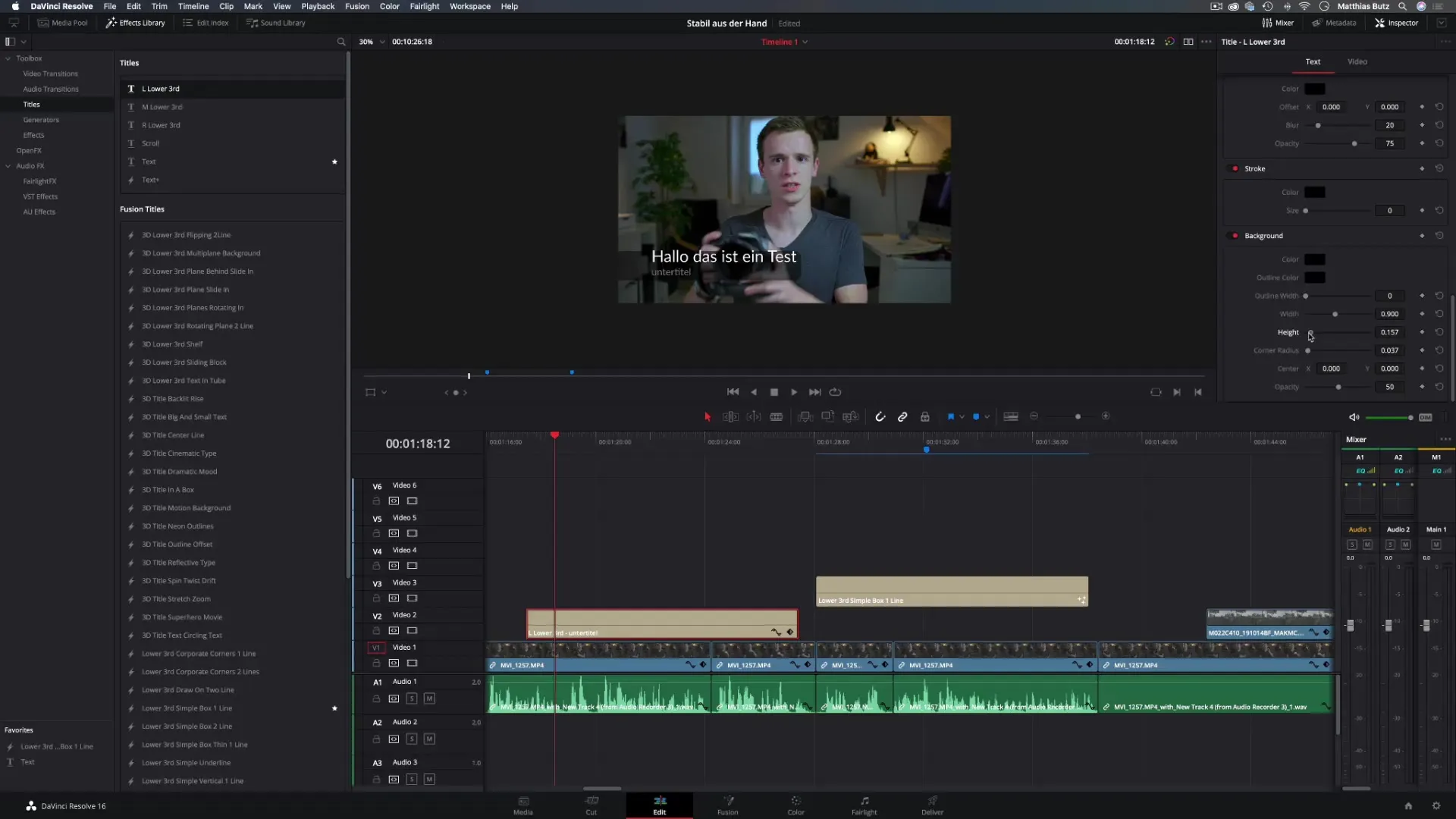
리치 텍스트 사용하기
"리치 텍스트"로 작업하면 여러 텍스트 레이어를 결합하거나 스타일을 혼합하여 고급 텍스트 편집 기능을 제공받게 됩니다. 다양한 글꼴과 크기로 자막이나 추가 설명을 삽입할 수 있습니다.
애니메이션 제목 추가하기
다빈치 리졸브는 애니메이션 제목도 제공합니다. "스크롤 제목"이 좋은 예입니다. 전체 비디오에 텍스트를 표시해야 하는 경우 이 효과를 타임라인으로 드래그하세요.
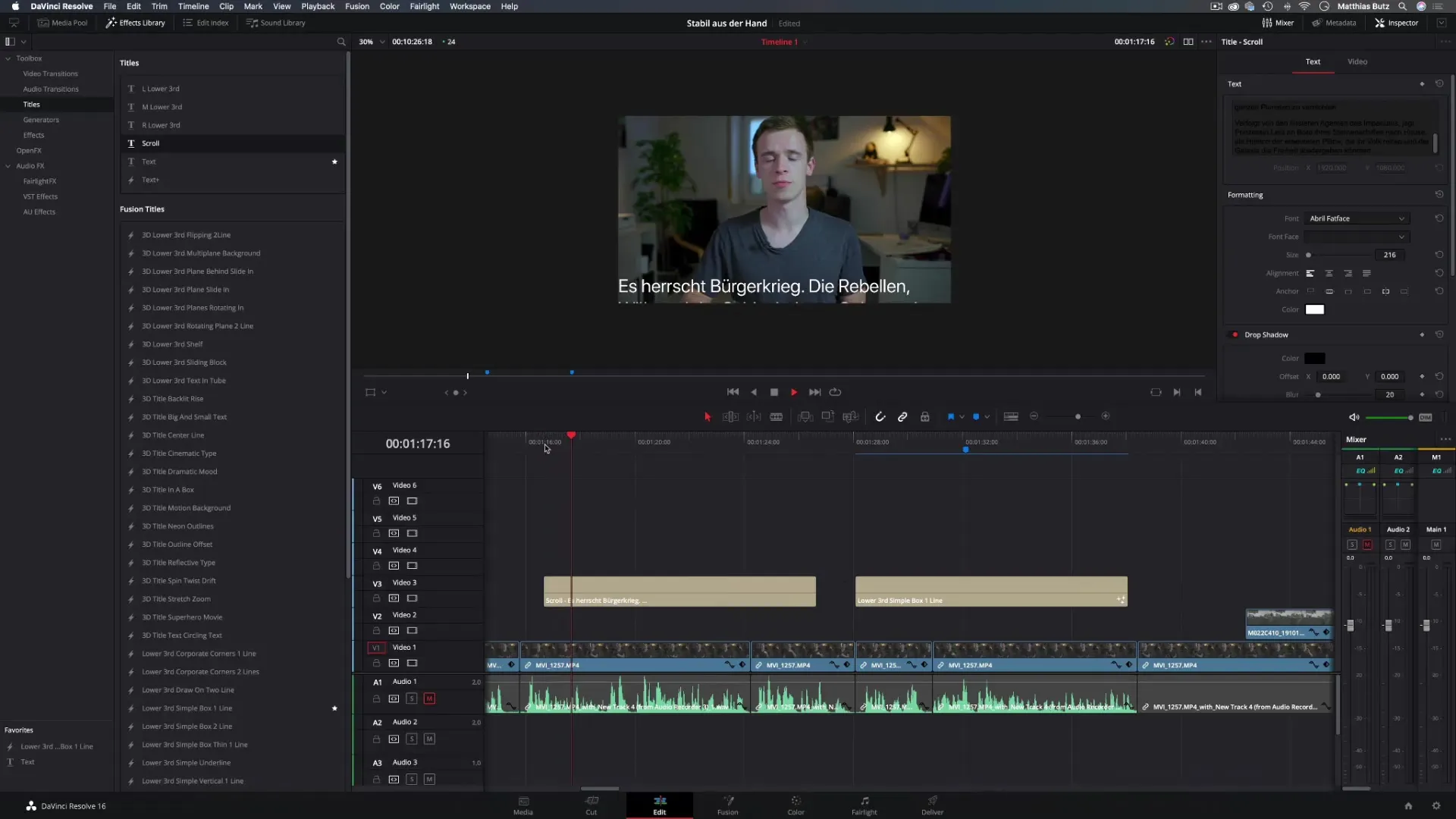
배경 추가하기
원하는 색상 생성기를 효과 라이브러리에서 선택하여 제목에 배경을 추가할 수 있습니다. 여기에서 원하는 색상이나 그라데이션 배경을 선택할 수 있는 자유가 있습니다.
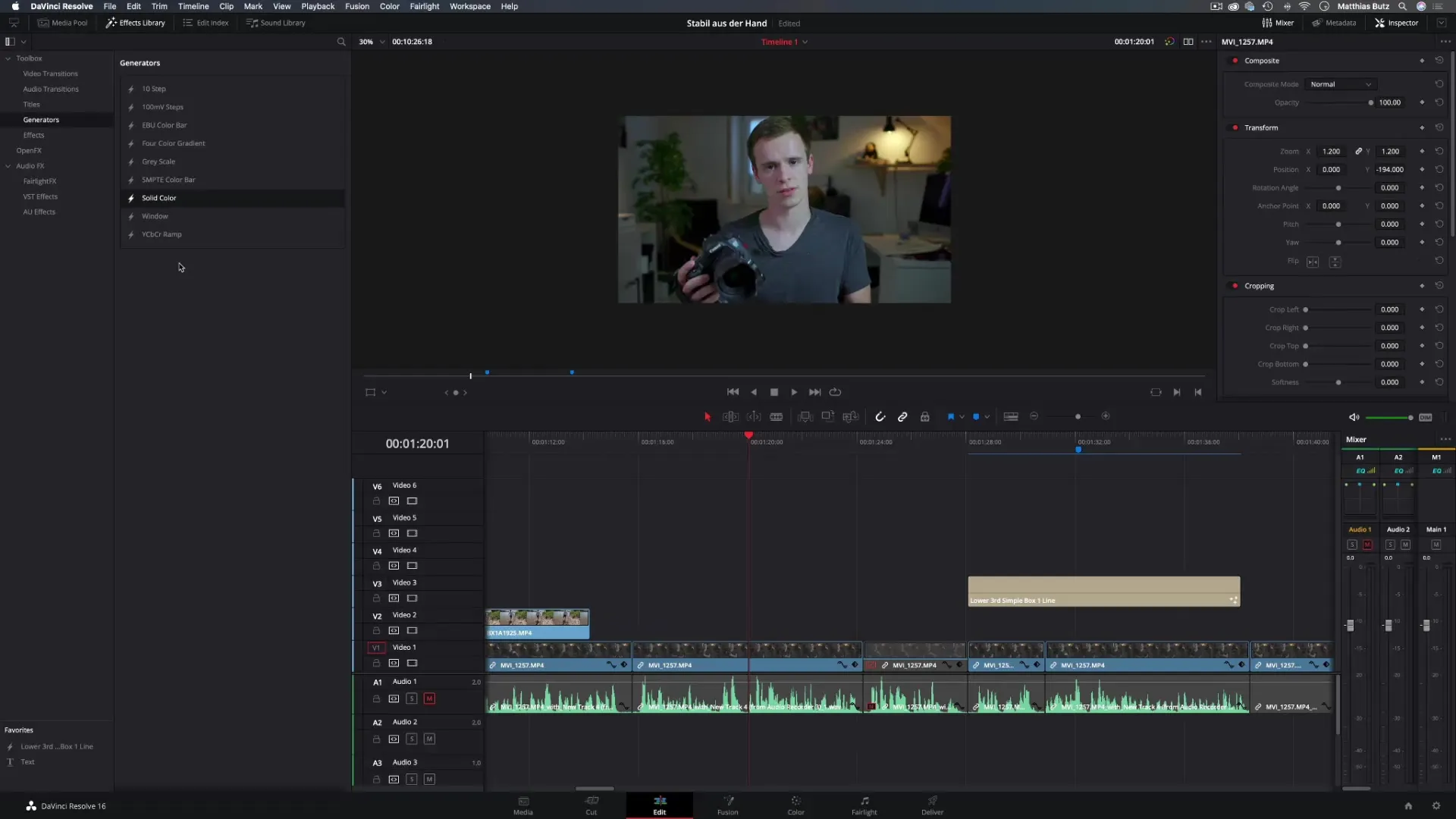
즐겨찾기 사용하기
효율적으로 작업하기 위해 자주 사용하는 제목이나 효과를 즐겨찾기로 추가하세요. 향후 프로젝트에 필요할 때 시간을 절약할 수 있습니다.
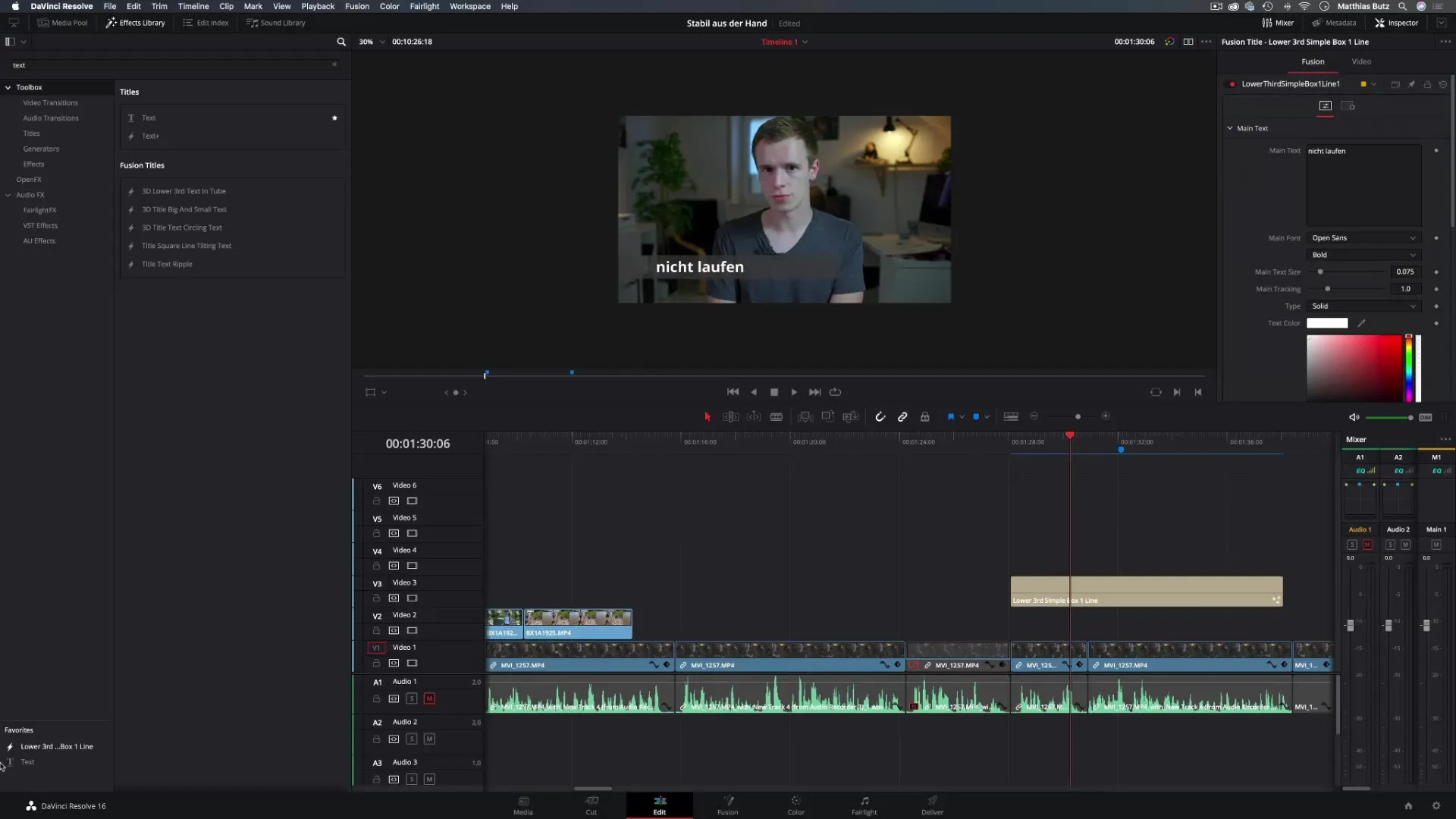
요소 복사하기
다시 사용하고 싶은 이미 편집된 텍스트가 있는 경우 해당 요소를 복제할 수 있습니다. 요소를 드래그하는 동안 "Alt" 키를 누르고 있으면 복사본이 생성됩니다.
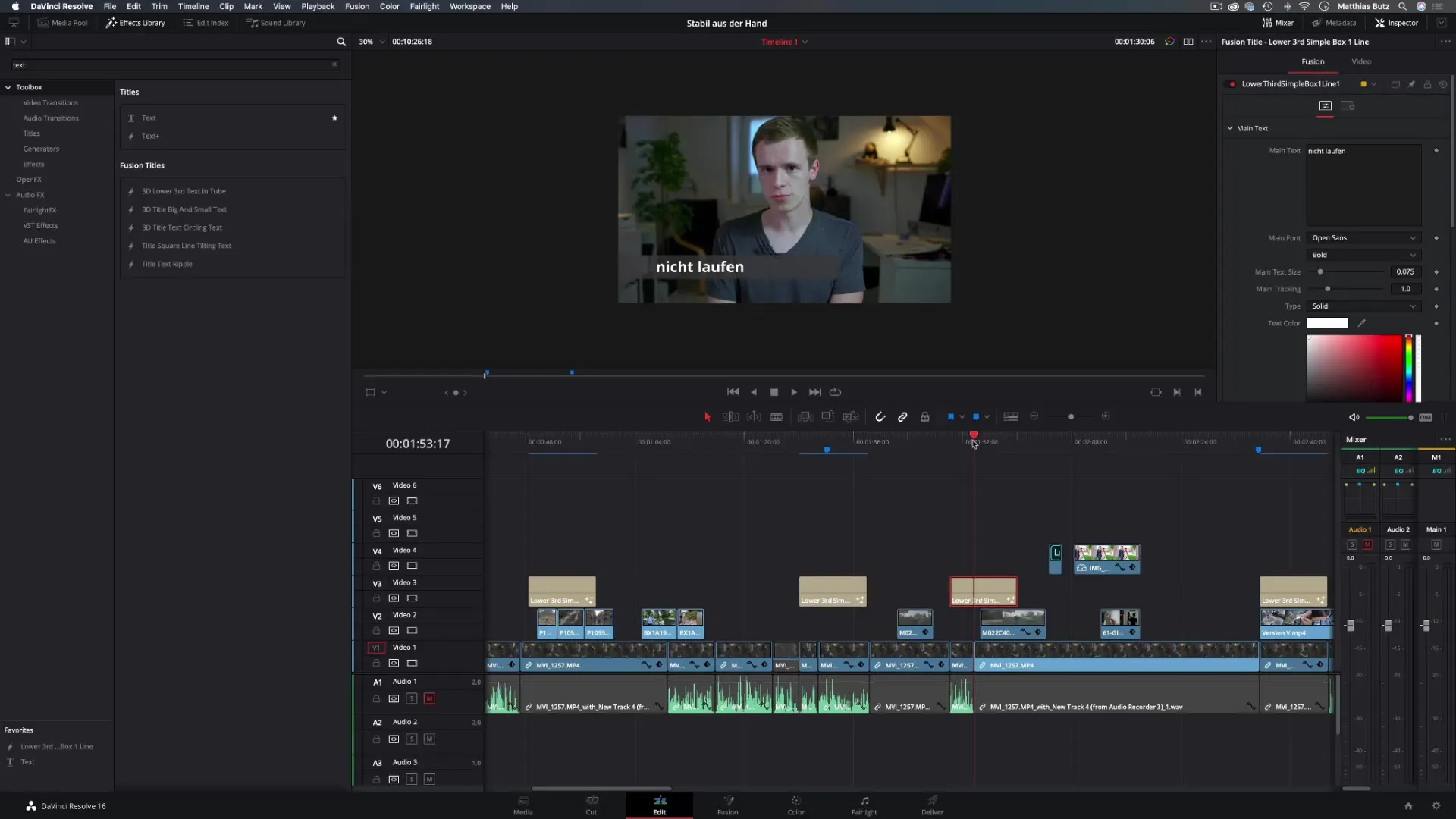
요약 - 요약: 다빈치 리졸브 텍스트, 제목 및 로워 서드에 대한 튜토리얼
이 튜토리얼을 통해 다빈치 리졸브에서 텍스트와 제목을 작성하고 조정하는 기초 및 몇 가지 고급 기술을 배우게 됩니다. 가능성은 거의 무한합니다. 다양한 효과와 레이아웃을 실험하여 최종 결과물을 디자인하세요. 이러한 기능을 사용하여 비디오에 전문적인 느낌을 더하세요.
자주 묻는 질문
비디오에 텍스트를 어떻게 추가하나요?효과 라이브러리를 통해 타임라인에 텍스트를 추가한 다음 조정할 수 있습니다.
애니메이션 텍스트를 만들 수 있나요?네, 다빈치 리졸브는 프로젝트에 직접 추가할 수 있는 애니메이션 제목을 제공합니다.
글꼴을 어떻게 변경하나요?타임라인에서 텍스트를 선택하고 검사기를 통해 글꼴을 변경하세요.
텍스트에 배경을 추가할 수 있나요?네, 색상 생성기나 미리 설정된 디자인을 사용하여 텍스트의 배경을 만들 수 있습니다.
즐겨찾기를 어떻게 저장하나요?자주 사용하는 제목과 효과를 즐겨찾기에 저장하려면 해당 바에 드래그하여 추가하면 됩니다.


